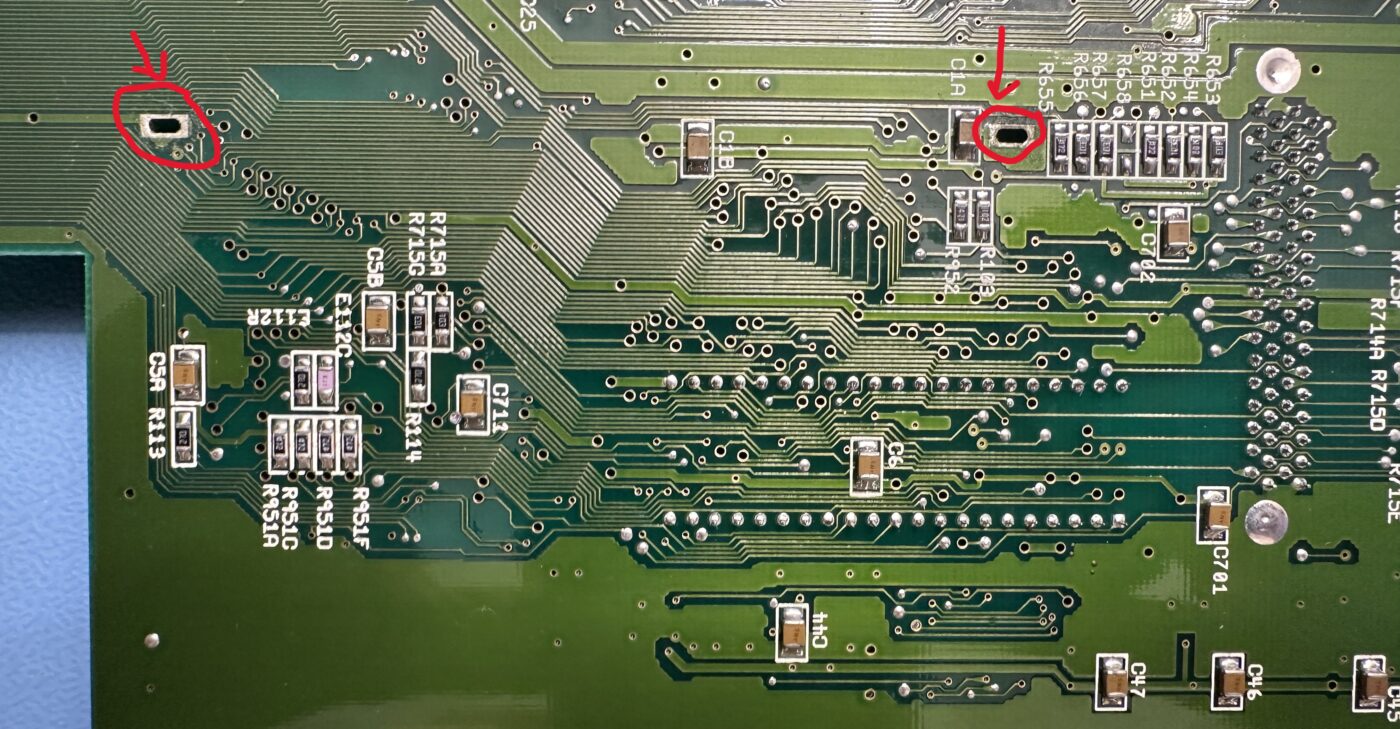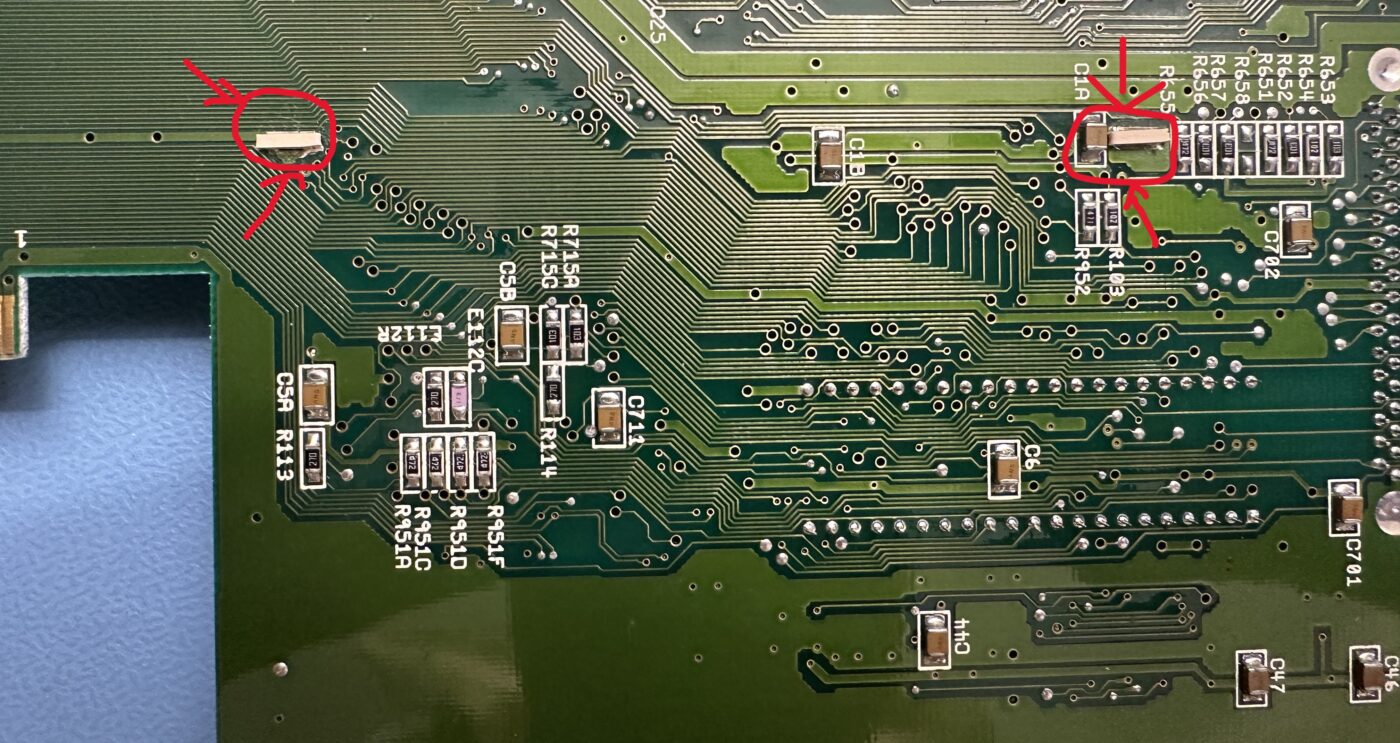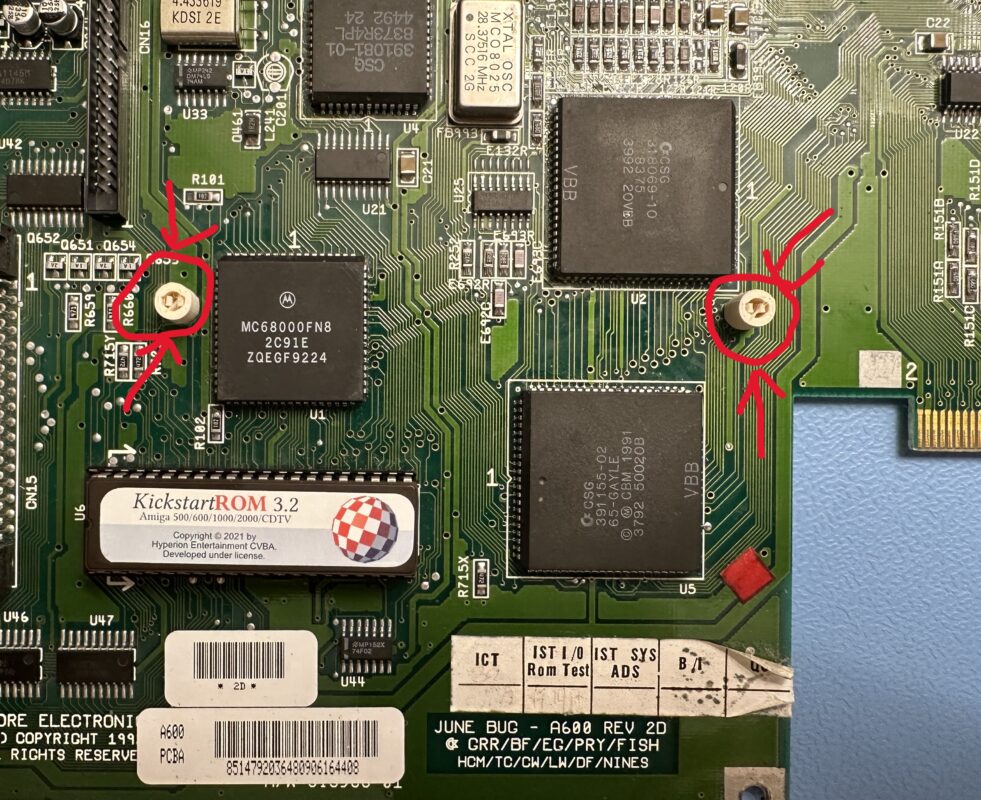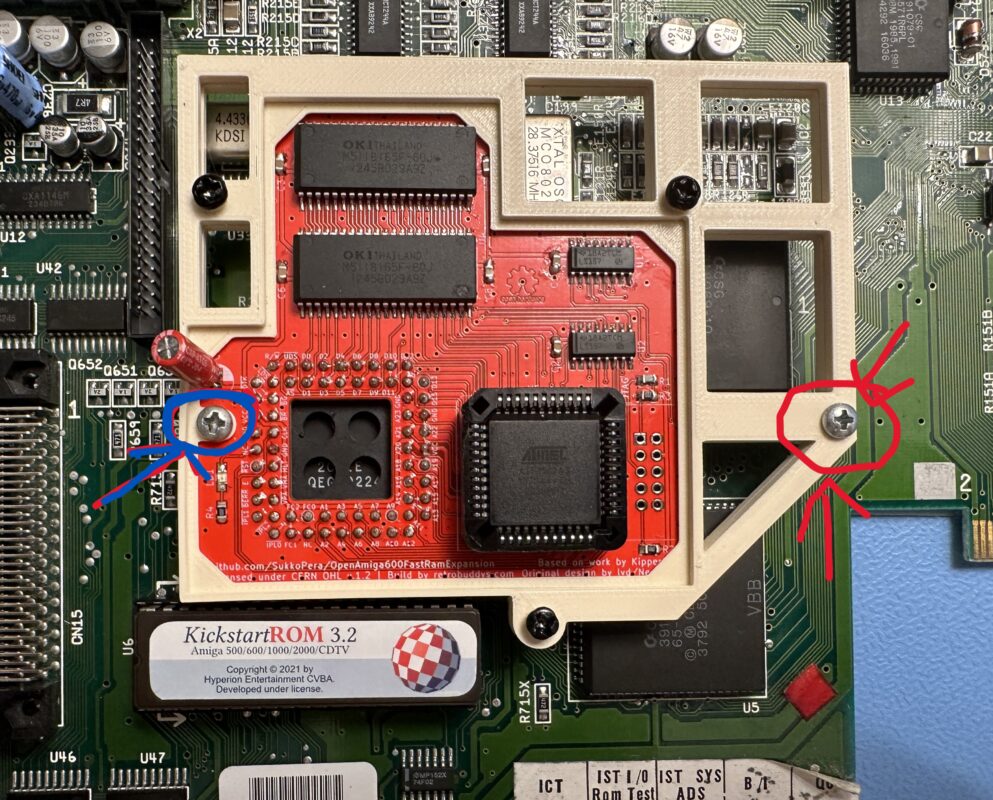4MB Amiga 600 FastRam Erweiterung
Im Zweifelsfall oder bei Grundsätzlichen Fragen bitte VOR einem Einbau eine kurze eMail an info@retrobuddys.com .
Download Amiga TestKit von Keir Fraser => https://github.com/keirf/amiga-stuff/releases/download/testkit-v1.20/AmigaTestKit-1.20.zip
Bitte Ein-/Ausbauten immer auf einer ESD-Matte mit Potentialausgleich durchführen. Auf gar keinen Fall auf einem (Polyester-)Teppich beim Einbau stehen.
Du bist nun bereit, die Erweiterung in Deinen A600 einzubauen, aber bevor Du das tust, empfehlen wir, die CPU-Stifte mit Kontaktreiniger oder Isopropylalkohol und einer Zahnbürste oder Wattestäbchen zu säubern, da sich im Laufe der Jahre wahrscheinlich allerlei Schmiere/Fussel/u.ä. auf ihnen angesammelt hat.
Lass die CPU gut trocknen und setze dann die Erweiterung in der richtigen Ausrichtung auf die CPU und drück sie fest nach unten, bis sie sich fest anfühlt. Es sollte keinerlei Kraftanstrengungen benötigt werden.
Der Sockel auf der Speichererweiterung ist modifiziert und eigentlich wird der Chip dort reingesteckt und nicht von oben aufgesteckt. Daher bitte auch nicht ständig ein- und ausbauen, da der Sockel sonst sehr schnell ausleiert. Den Rechner nach Einbau möglichst nicht schütteln, drehen, waagrecht aufstellen o.ä.
Bevor Du das Gehäuse wieder zusammenbaust, empfehlen wir, Amiga TestKit auszuführen. Verwende die Speicheroption (F1), es müssen 4 MB Fast RAM angezeigt werden. Starte dann den Speichertest (wieder F1) und lass ihn für 20-50 Cycle laufen: Wenn das TestKit keine Fehler findet, sitzt die Speichererweiterung richtig. Wenn Fehler auftreten, schalten den Computer aus und versuche, die Erweiterung besser einzupassen, indem Du sie weiter nach unten schiebst oder leicht hin und her drehst.
Es kann vorkommen, dass sich die Karte im Laufe der Zeit langsam aus dem Sockel herausbewegt. Um dies zu vermeiden, kannst Du sie mit Hilfe des Lochs links von der CPU, das mit einem der Löcher für die Füße der Festplattenhalterung übereinstimmen sollte, auf dem Mainboard verankern.
Beachte, dass, wie bereits erwähnt, der PLCC-Sockel nicht für diese Art der Verwendung gedacht sind, was bedeutet, dass sich die Kontaktqualität bei jedem Einsetzen oder Entfernen der Platine ein wenig verschlechtert. Versuchen also, sie nicht unnötig zu entfernen. Wenn Du feststellst, dass sich der Kontakt so sehr verschlechtert hat, dass die Maschine nicht mehr stabil ist, muss der Sockel ersetzt werden.
Jede Speichererweiterung wurde bei uns ausgiebig getestet und wurde mindestens 50 Cyclen lang mit dem „Amiga Testkit“ fehlerfrei beschrieben, gelesen und verifiziert.
Wenn Du von uns den 3D-Rahmen zur Befestigung der Speichererweiterung erhalten hast, musst Du zuerst das Mainboard aus dem Gehäuse ausbauen. Dann bitte auf die Rückseite drehen und die 2 rechteckigen Löcher suchen.
In diese Löcher bitte T-förmigen Pins einstecken. Wenn sie zu breit sind, bitte vorsichtig mit etwas Schleifpapier abschleifen. Zur Sicherheit haben wir 2 Sätze bestehend aus Pins und Abstandshalter beigefügt.
Wenn Du keinen Einbaurahmen erhalten hast, dann hast Du eine Speichererweiterung mit einem sehr starken Sockel von AMP der auch beim Hochheben Deines Amiga an der Speichererweiterung sich nicht von der CPU löst und Du somit keinen Rahmen benötigst.
Bitte Mainboard umdrehen.
Jetzt musst Du die runden Abstandshalter mit der rechteckigen Seite aufstecken.
Unid als letztes bitte die Speichererweiterung aufstecken und festdrücken und mit den mitgelieferten Schrauben !vorsichtig! festziehen. Bitte denke daran, dass der Rahmen aus PLA Kunststoff ist und leicht abbricht.
Nach fest kommt immer ab 😊
Bevor Du nun deinen Amiga 600 wieder zusammenbaust, bitte einmal mit dem Amiga Testkit testen.